L’utilizzo di internet fa ormai parte della quotidianità e lo è anche per i più giovani, che trascorrono molto tempo navigando online, per studio e per intrattenimento. Una recente ricerca di EU Kids Online, finanziata anche dal MIUR, attraverso un questionario ha evidenziato che già dai 9 anni i bambini trascorrono in media ben un’ora e mezza al giorno su internet, per arrivare alle tre ore giornaliere degli adolescenti tra i 15 e i 17 anni.
Da qui nasce la preoccupazione di molti genitori, non solo per gli effetti dell’utilizzo dei device, ma anche per i contenuti in cui ragazzi possono imbattersi, da quelli pornografici agli episodi di bullismo. Per fortuna, esiste la possibilità di attivare il parental control, cioè un filtro per controllare cosa si può e non si può vedere online.
Se anche tu vuoi monitorare meglio l’attività dei piccoli di casa, leggi la nostra guida di seguito, che ti spiega come si mette il parental control sui principali browser.
Come mettere il parental control su Google Chrome
Scarica l’app Family Link
Il consiglio che dà Google stesso nelle istruzioni per il suo browser Chrome, che si trova già installato nei principali smartphone e tablet Android, è quello di scaricare l’app Family Link. In questo modo, l’adulto può creare e controllare l’account Google del ragazzo in ogni momento, anche a distanza, limitando orari di utilizzo, app da scaricare e persino monitorare la posizione del dispositivo.
Utilizza il filtro SafeSearch
Se invece si vuole solamente limitare l’accesso a siti di certe tipologie attraverso un filtro ai risultati di ricerca, è sufficiente utilizzare il filtro SafeSearch. Come fare?
Su PC:
- alla home di Google, cliccare in basso a destra su impostazioni e poi su impostazioni di ricerca
- assicurarsi che accanto alla scritta attiva SafeSearch sia presente la spunta nel riquadro
- fare click su salva più in basso nella pagina
Su smartphone o tablet:
- aprire le impostazioni dal menu in alto a sinistra e scegliere impostazioni di ricerca
- alla voce filtri SafeSearch, spostare il puntino sull’opzione che filtra i risultati espliciti
- fare click su salva in fondo alla pagina
Come attivare il parental control su Firefox
La soluzione principale per attivare il parental control su Firefox è installare una delle tante estensioni disponibili per questo browser. Per scoprire le varie estensioni a disposizione, ecco come fare:
- aprire il browser Firefox
- in alto a destra cliccare sul menu fatto da tre lineette e poi scegliere Componenti aggiuntivi
- nel riquadro di ricerca digitare “parental control” e dare il via cliccando sull’icona della lente di ingrandimento
- a questo punto scegliere tra opzioni disponibili quella che fa al caso vostro e poi scaricarla con il pulsante in blu Aggiungi a Firefox
Per una maggior sicurezza, anche su Firefox si può attivare il filtro SafeSearch di Google, esattamente come accade per Chrome.
Come si attiva il parental control su Safari
La sicurezza per i bambini è garantita anche dal browser predefinito dei dispositivi Apple, con sistema operativo iOS. Se fate utilizzare a vostro figlio un iPhone o un iPad, seguite questi passaggi:
- aprire le impostazioni del device e scegliere tempo di utilizzo
- selezionare restrizioni contenuti e privacy
- il sistema chiederà un codice già impostato al primo utilizzo di questa funzione
- da qui, selezionare restrizioni dei contenuti e scegliere a quali contenuti web limitare l’accesso
Se il bambino, invece, è abituato a fare le sue ricerche facendo richieste all’assistente Siri, potete decidere di impostare delle limitazioni anche al suo impiego. Seguite le istruzioni precedenti, ma, una volta alla voce restrizione dei contenuti, cliccate su Siri: potete impedirle anche di non recepire frasi che contengano linguaggio esplicito.
Queste guide ti sono state utili? Leggi anche come attivare il parental control su YouTube o come attivare il parental control alla tv.

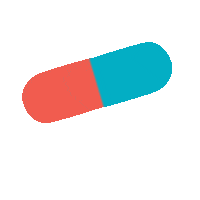

Lascia il tuo commento